- Home >
- LAPORAN KEGIATAN PKL MINGGU PERTAMA
Posted by : Dea Fitriyani
Sabtu, 20 Januari 2018
Assalammualaikum
wr.wb
Kali ini
saya akan membahas tentang ilmu apa saja sih
yang saya dapatkan ditempat Praktek Kerja lapangan selama satu minggu pertama.
Bicara tentang Praktek Kerja Lapangan atau PKL adalah salah satu bentuk
emplamentasi secara sisitematis dan sinkron antara program pendidikan disekolah
dengan program penguasaan keahlian yang diperoleh melalui kegiatan kerja secara
langsung didunia kerja untuk mencapai tingkat keahlian tertentu.
Saya PKL di TOTAL GRAHAKOM Gadingrejo-lampung Nah, langsung saja nih bahas ke
hari-hari pembelajaran saya di tepat PKL saya. Hari pertama di tepat PKL yah
biasa lah perkenalan dan beradaptasi
dengan lingkungan PKL dan juga diberi pengarahan apa saja yang boleh dan tidak
boleh dilakukan. Hari kedua PKL kami mendapat ilmu tentang Macam-macam port
dalam komputer terutama yang ada pada Motherboard.
Macam-macam port dalam komputer
Satu unit komputer terdiri dari CPU, Monitor, Keyboard dan Mouse. Pada CPU yang merupakan sistem unit atau console memiliki beberapa port. Port pada komputer berfungsi sebagai antarmuka antara sebuah komputer dengan komputer atau dengan unit (device) lain. Umumnya, port digunakan untuk menghubungkan monitor, keyboard, mouse, modem dan periferal lainnya.
Port memiliki standar bentuk sendiri, seperti port untuk keyboard berbentuk bulat. Pertama kali komputer desktop diciptakan, memiliki dua port yaitu port serial dan port parallel. Pemasangan kabel monitor, keyboard dan mouse harus sesuai dengan portnya. Kesalahan pemasangan dapat menyebabkan tidak berfungsinya komputer. Untuk dapat memasang port sesuai dengan posisinya, berikut ini terdapat beberapa port console.
JENIS-JENIS PORT
1. Port power supply kabel power listrik, Port ini digunakan untuk menghubungkan power supply dengan CPU
Satu unit komputer terdiri dari CPU, Monitor, Keyboard dan Mouse. Pada CPU yang merupakan sistem unit atau console memiliki beberapa port. Port pada komputer berfungsi sebagai antarmuka antara sebuah komputer dengan komputer atau dengan unit (device) lain. Umumnya, port digunakan untuk menghubungkan monitor, keyboard, mouse, modem dan periferal lainnya.
Port memiliki standar bentuk sendiri, seperti port untuk keyboard berbentuk bulat. Pertama kali komputer desktop diciptakan, memiliki dua port yaitu port serial dan port parallel. Pemasangan kabel monitor, keyboard dan mouse harus sesuai dengan portnya. Kesalahan pemasangan dapat menyebabkan tidak berfungsinya komputer. Untuk dapat memasang port sesuai dengan posisinya, berikut ini terdapat beberapa port console.
JENIS-JENIS PORT
1. Port power supply kabel power listrik, Port ini digunakan untuk menghubungkan power supply dengan CPU
2. Port serial,
port ini memiliki sembilan pin yang digunakan untuk menghubungkan mouse,
joystick dan modem eksternal. Port serial bekerja dengan mengirim data 1 bit
pada satu saat melalui kabel tunggal.

3.
Port parallel, port ini digunakan untuk menghubungkan CPU dengan printer dan
modem eksternal serta periferal lainnya yang memiliki kabel untuk port
parallel.
Port paralel bekerja dengan mengirim dan menerima beberapa bit pada satu saat melalui satu set kabel. Termasuk dalam port paralel adalah port penghubung printer, modem, dan port penghubung disk drive.
Port paralel bekerja dengan mengirim dan menerima beberapa bit pada satu saat melalui satu set kabel. Termasuk dalam port paralel adalah port penghubung printer, modem, dan port penghubung disk drive.

4. PS / 2, port ini
disebut dengan port serial type 2 yang digunakan untuk menghubungkan keyboard
dan mouse. Untuk port keyboard berwarna ungu dan untuk port mouse berwarna
hijau.

5. USB (Universal
Serial Bus), Port ini merupakan port multi fungsi yang dapat digunakan pada
beberapa perangkat atau feriperal lainnya seperti mouse, keyboard, modem, card
wireless, dan lain sebagainya. Port USB merupakan pengembangan dari port
serial.

Saat ini, port usb paling populer digunakan, misalnya untuk flash disk, harddisk eksternal, mouse, keyboard. Kelebihan dari port USB adalah kemudahannya dalam melakukan koneksi device ke komputer, sehingga banyak alat dapat dipasang secara plug and play. USB ini dirancang tidak tergantung pada ekspansion slot, dan USB yang dipasang tidak perlu melakukan booting ulang komputer. Selain itu, USB juga mendukung arsitektur daisy-chain ganda, yaitu penggunaan USB hub. Sebuah USB hub dapat menampung banyak device USB. Jumlah tingkat atau level USB hub yang tersusun maksimal 5 tingkat, sedangkan jumlah USB device yang dapat terkoneksi ke sebuah kontroler USB maksimal 127 buah.
6. Port video (monitor) / Port VGA, Port ini menghubungkan monitor dengan CPU dan membuat monitor menampilkan isi dari cpu tersebut
7. Port network (RJ-45) / LAN Port, Port ini digunakan untuk menghubungkan komputer satu dengan komputer lainnya (jaringan LAN) Juga berfungsi menghubungkan CPU dengan jaringan komputer. Port ini juga biasa digunakan untuk menyambungkan komputer dengan internet

8. Port sound card (line in, out, mic), berfungsi menghubungkan CPU dengan peralatan audio (speaker, mic, dan tv tuner)
Port ini terdiri dari 3 port yaitu port line in, line out, dan microphone.
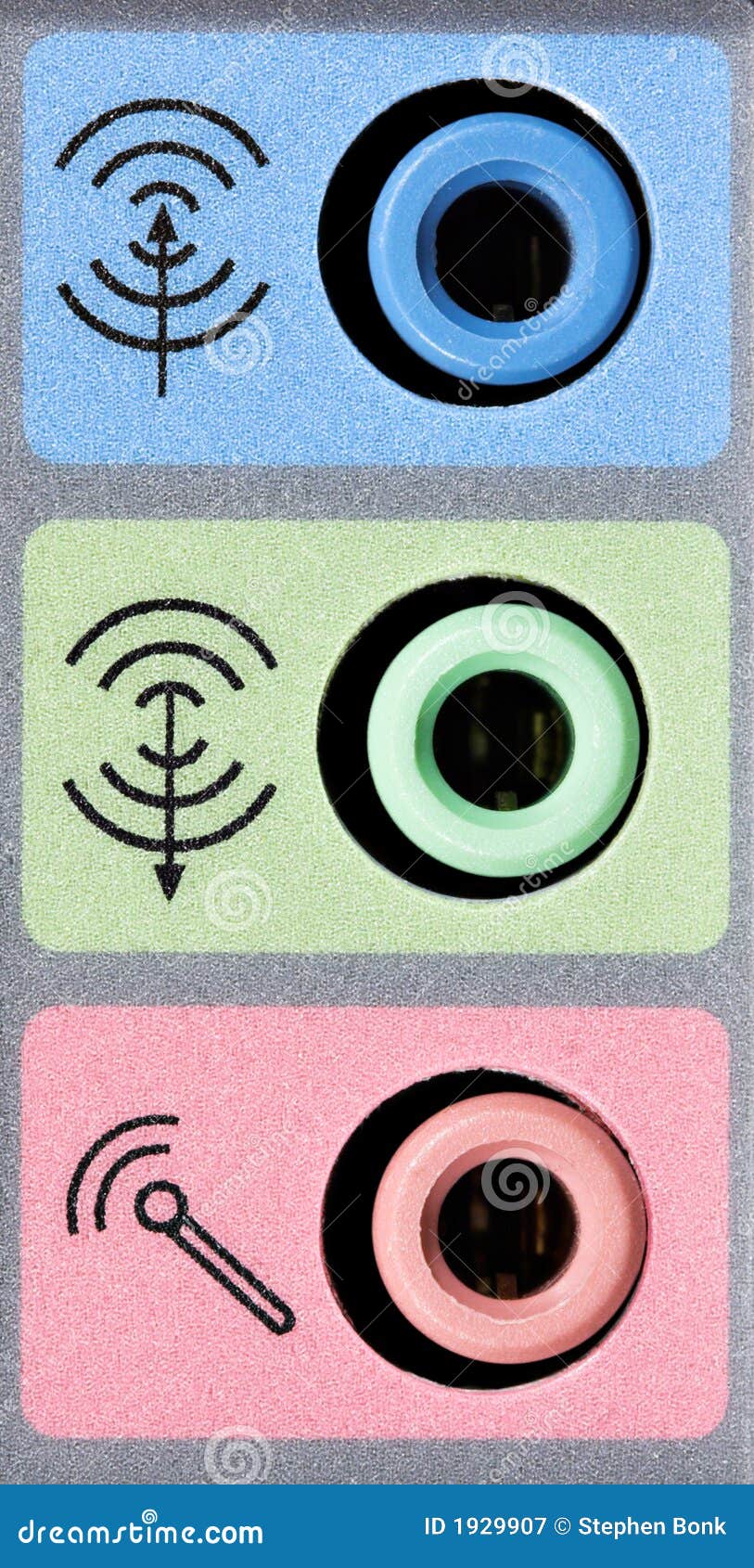
9. Port modem line telepon, Port ini berfungsi sebagai penghubung untuk internet memakai modem dial up (jaringan telepon)
Dan dihari selanajutnya atau di hari ke-3 kami masuk ke materi
Apa bedanya BIOS dan UEFI (pengganti BIOS) ?
Menutut apa yang saya dengar kemarin dari Bapak Joko Nugroho selaku pembimbing di TOTAL GRAHAKOM, BIOS akan segera ditinggalkan: Intel telah mengumumkan rencana untuk menggantinya dengan UEFI pada semua chipset mereka pada tahun 2020. Nah , apa itu UEFI, dan apa bedanya dengan BIOS yang kita semua kenal sebelumnya?
UEFI dan BIOS adalah perangkat lunak tingkat rendah yang dimulai saat Anda baru menghidupkan PC Anda sebelum melakukan booting pada sistem operasi Anda, namun UEFI adalah solusi yang lebih modern, mendukung hard drive yang lebih besar, waktu boot yang lebih cepat, fitur keamanan yang lebih banyak, dan grafis dengan kursor yang membuat nyaman.
Banyak PC masa kini yang sudah mulai menggunakan UEFI dan masih banyak yang menyebutnya “BIOS” untuk menghindari membingungkan orang-orang yang terbiasa dengan istilah BIOS di PC tradisional. Bahkan jika PC Anda menggunakan istilah “BIOS”, PC modern yang Anda beli hari ini hampir pasti menggunakan firmware UEFI bukan BIOS. Inilah alasannya.
Apa Itu BIOS?


BIOS adalah singkatan dari Basic Input-Output System. Ini adalah software tingkat rendah yang berada dalam sebuah chip pada motherboard komputer Anda. Beban BIOS saat komputer Anda dinyalakan, dan BIOS bertanggung jawab untuk membangunkan komponen perangkat keras komputer Anda, memastikan fungsinya berfungsi dengan baik, kemudian menjalankan bootloader yang menjalankan Windows atau sistem operasi lain yang Anda instal.
Anda dapat mengkonfigurasi berbagai pengaturan di layar pengaturan BIOS. Pengaturan seperti konfigurasi perangkat keras komputer Anda, waktu sistem, dan urutan booting berada di sini. Anda dapat mengakses BIOS dengan menekan tombol tertentu, berbeda pada tiap komputer, namun kebanyakan Esc, F2, F10, atau Delete saat komputer akan melakukan booting. Bila Anda menyimpan pengaturan, itu akan disimpan ke memori pada motherboard Anda sendiri. Saat Anda boot komputer Anda, BIOS akan mengkonfigurasi PC Anda dengan pengaturan yang tersimpan.
BIOS berjalan melalui POST, atau Power-On Self Test, sebelum melakukan booting pada sistem operasi Anda. Ini memeriksa untuk memastikan konfigurasi perangkat keras Anda valid dan berfungsi dengan baik. Jika ada yang salah, Anda akan melihat pesan kesalahan atau mendengar serangkaian kode bip. Anda harus mencari urutan bip yang berbeda dalam manual komputer.

Beruntung waktu disekolah kami sudah mempelajari untuk membuat bootabel menggunakan rufus, jadi waktu di tempat PKL kami sudah tau banyak cara membuat menggunakan rufus ini. dan selain itu kami juga mempelajari tentang membuat bootable hiren. Yang dimana hiren ini berfungsi untuk menganalisis, memulihkan, dan memperbaiki komputer anda. bahkan jika sistem opersi primer tidak dapat di-boot.
Tutorial membuat bootable windows menggunakan rufus
Langkah pertama kamu download dulu software rufus nya
Pastikan flashdisk sudah kamu paasang di Komputer/Lapto sobat ya (sudah di colokin ke port usb)
Selanjutnya jalankan software yang sudah sobat download di atas, jangan lupa ekstrak dulu hasil download nya. Setelah dibuka maka akan tampil seperti gambar di bawah ini.

Keterangan
1. Device adalah flashdisk yang akan kita gunakan sebagai bootable
2. File System pilih NTFS
3. Browse file iso yang akan kita bootable
Selanjutnya kita Browse file iso yang akan kita bootable (cari file iso dimana kamu menyimpannya), Perhatikan gambar di bawah ini

Setelah file iso kita Open tadi, maka tinggal kita start. Lihat gambar di bawah ini.














BIOS berjalan melalui POST, atau Power-On Self Test, sebelum melakukan booting pada sistem operasi Anda. Ini memeriksa untuk memastikan konfigurasi perangkat keras Anda valid dan berfungsi dengan baik. Jika ada yang salah, Anda akan melihat pesan kesalahan atau mendengar serangkaian kode bip. Anda harus mencari urutan bip yang berbeda dalam manual komputer.
Saat komputer Anda boot-dan setelah selesai POST-BIOS mencari Master Boot Record, atau MBR, yang tersimpan pada perangkat booting dan menggunakannya untuk meluncurkan bootloader.
Mengapa BIOS Mulai Ditinggalkan
BIOS sudah ada sejak lama, dan belum banyak berevolusi. Bahkan MS-DOS PC yang dirilis pada 1980-an menggunakan BIOS!
Tentu saja, BIOS telah berevolusi dan membaik seiring berjalannya waktu. Beberapa ekstensi dikembangkan, termasuk ACPI, Advanced Configuration and Power Interface. Hal ini memungkinkan BIOS untuk lebih mudah mengkonfigurasi perangkat dan melakukan fungsi manajemen daya canggih, seperti sleep. Tapi BIOS belum memiliki kemajuan yang signifikan, hampir sama seperti teknologi PC lainnya sejak jaman MS-DOS.
BIOS tradisional masih memiliki keterbatasan serius. Ini hanya bisa boot dari drive 2,1 TB atau kurang. Drive 3 TB sekarang umum, dan komputer dengan BIOS tidak bisa boot dari drive tersebut. Keterbatasan tersebut disebabkan oleh cara kerja sistem Master Boot Master BIOS.
BIOS harus berjalan dalam mode prosesor 16-bit, dan hanya memiliki 1 MB ruang untuk dieksekusi masuk. Ini memiliki masalah dalam menginisialisasi beberapa perangkat keras sekaligus, yang menyebabkan proses boot lebih lambat saat menginisialisasi semua antarmuka dan perangkat keras pada perangkat modern. PC.
BIOS membutuhkan penggantian untuk waktu yang lama. Intel mulai mengerjakan spesifikasi Extensible Firmware Interface (EFI) pada tahun 1998. Apple memilih EFI saat beralih ke arsitektur Intel di Mac pada tahun 2006, namun produsen PC lainnya tidak mengikuti.
Pada tahun 2007, produsen Intel, AMD, Microsoft, dan PC menyetujui spesifikasi Unified Extensible Firmware Interface (UEFI) yang baru. Ini adalah standar industri yang dikelola oleh Unified Extended Firmware Interface Forum, dan tidak semata-mata didorong oleh Intel. Dukungan UEFI diperkenalkan ke Windows dengan Windows Vista Paket Layanan 1 dan Windows 7. Sebagian besar komputer yang dapat Anda beli sekarang menggunakan UEFI daripada BIOS tradisional.
Pada tahun 2007, produsen Intel, AMD, Microsoft, dan PC menyetujui spesifikasi Unified Extensible Firmware Interface (UEFI) yang baru. Ini adalah standar industri yang dikelola oleh Unified Extended Firmware Interface Forum, dan tidak semata-mata didorong oleh Intel. Dukungan UEFI diperkenalkan ke Windows dengan Windows Vista Paket Layanan 1 dan Windows 7. Sebagian besar komputer yang dapat Anda beli sekarang menggunakan UEFI daripada BIOS tradisional.
Bagaiman UEFI Menggantikan Posisi BIOS

Tidak ada cara untuk beralih dari BIOS ke UEFI pada PC yang ada. Anda harus membeli perangkat keras baru yang mendukung UEFI, seperti kebanyakan komputer baru lainnya. Sebagian besar implementasi UEFI menyediakan emulasi BIOS sehingga Anda dapat memilih untuk menginstal dan boot sistem operasi lama yang mengharapkan BIOS daripada UEFI, jadi kompatibel dengan keduanya.
Standar baru ini menghindari keterbatasan BIOS. Firmware UEFI bisa boot dari drive 2,2 TB atau lebih besar, batas teoritisnya adalah 9,4 zettabyte. Itu kira-kira tiga kali ukuran perkiraan semua data di Internet. Itu karena UEFI menggunakan skema partisi GPT dan bukan MBR. Ini juga boot dengan cara yang lebih standar, meluncurkan file executable EFI daripada menjalankan kode dari catatan boot master drive.
UEFI dapat berjalan dalam mode 32-bit atau 64-bit dan memiliki ruang alamat yang lebih beralamat daripada BIOS, yang berarti proses boot Anda lebih cepat. Ini juga berarti bahwa layar penyiapan UEFI bisa lebih licin dari pada layar pengaturan BIOS, termasuk dukungan kursor grafis dan mouse. Namun, ini tidak wajib. Banyak PC yang masih menggunakan antarmuka pengaturan UEFI text-mode yang terlihat dan bekerja seperti layar setup BIOS lama.
UEFI dikemas dengan fitur lainnya. Ini mendukung Secure Boot, yang berarti sistem operasi dapat diperiksa validitasnya untuk memastikan tidak ada malware yang merusak proses booting. Ini dapat mendukung fitur jaringan tepat di firmware UEFI itu sendiri, yang dapat membantu pemecahan masalah dan konfigurasi jarak jauh. Dengan BIOS tradisional, Anda harus duduk di depan komputer fisik untuk mengkonfigurasinya.
UEFI pada dasarnya adalah sistem operasi kecil yang berjalan di atas firmware PC, dan ini bisa melakukan lebih dari sekedar BIOS. UEFI dapat disimpan dalam memori flash pada motherboard, atau mungkin diambil dari hard drive atau jaringan saat boot.
PC dengan UEFI akan memiliki antarmuka dan fitur yang berbeda. Semuanya terserah pada pabrikan PC Anda, namun dasarnya akan sama pada setiap PC.
hari ke-4 ditempat PKL kami masuk kemateri
Membuat Bootable menggunakan rufus dan membuat Bootable hirenBeruntung waktu disekolah kami sudah mempelajari untuk membuat bootabel menggunakan rufus, jadi waktu di tempat PKL kami sudah tau banyak cara membuat menggunakan rufus ini. dan selain itu kami juga mempelajari tentang membuat bootable hiren. Yang dimana hiren ini berfungsi untuk menganalisis, memulihkan, dan memperbaiki komputer anda. bahkan jika sistem opersi primer tidak dapat di-boot.
Tutorial membuat bootable windows menggunakan rufus
Langkah pertama kamu download dulu software rufus nya
Pastikan flashdisk sudah kamu paasang di Komputer/Lapto sobat ya (sudah di colokin ke port usb)
Selanjutnya jalankan software yang sudah sobat download di atas, jangan lupa ekstrak dulu hasil download nya. Setelah dibuka maka akan tampil seperti gambar di bawah ini.

Keterangan
1. Device adalah flashdisk yang akan kita gunakan sebagai bootable
2. File System pilih NTFS
3. Browse file iso yang akan kita bootable
Selanjutnya kita Browse file iso yang akan kita bootable (cari file iso dimana kamu menyimpannya), Perhatikan gambar di bawah ini

Setelah file iso kita Open tadi, maka tinggal kita start. Lihat gambar di bawah ini.

Selanjutnya akan muncul WARNING seperti pada gambar dibawah ini

Selanjutnya tinggal OK saja, dan silahkan tunggu proses hingga selesai, proses ini membutuhkan waktu agak cukup lama.

Jika tampak seperti di bawah ini berarti sudah sukses. Dan siap untuk di pakai install PC atau Laptop kamu,

nah, bootable sudah jadi, sekarang saya akan memberi langkah2 membuat bootable hiren.
Cara Membuat Hiren'S BootsCD Bootable USB Flashdisk:
1. Download dulu Hiren'S BootsCD
2. Download Universal USB Installer
3. Tancapkan Flashdisk ke komputer
4. Jalankan Universal USB Installer yang telah Anda download tadi, kemudian pilih I Agree
1. Download dulu Hiren'S BootsCD
2. Download Universal USB Installer
3. Tancapkan Flashdisk ke komputer
4. Jalankan Universal USB Installer yang telah Anda download tadi, kemudian pilih I Agree

5. Setup your Selections Page, pilih Hiren's Boot CD

6. Lanjutkan dengan memilih Browse untuk mencari lokasi Hiren'S BootsCD.ISO

7. Pilih Open

8. Lanjutkan dengan memilih Create untuk mulai proses membuat Hiren'S BootsCD Bootable

9. Pilih Yes

10. Tunggu proses installasi hingga selesai

11. Restart komputer Anda
12. Masuk BIOS, pilih boot priority USB Flashdisk yang jalan duluan
13. Pilih Mini Windows XP atau program lain sesuai kebutuhan Anda
12. Masuk BIOS, pilih boot priority USB Flashdisk yang jalan duluan
13. Pilih Mini Windows XP atau program lain sesuai kebutuhan Anda

dan hiren boot, pun siap digunakan..
hari ke-5 ditempat PKL kami masuk kemateri
Mengecek powersapply dengan cara jumper dan perakitan PC
Cek Kondisi Power Supply PC Dengan Cara Jumper
- Siapkan sebuah kawat atau tembaga dari kabel bekas atau apa pun media yang bisa mengalirkan listrik, dengan ukuran tebal dan panjang yang secukupnya.
- Perhatikan gambar di bawah. Masukan atau sambungkan salah satu ujung tembaga pada pin dengan kabel berwarna hijau, atau pin nomor 14.

- Lalu masukan atau sambungkan ujung tembaga lainya pada salah satu pin dengan kabel berwarna hitam, atau pin nomor 3, 5, 7, 13, 15, 16 atau 17. Sehingga contoh hasilnya akan seperti berikut ini.

- Terakhir, sambungkan power supply dengan sumber listrik dengan konektor yang telah disediakan.
Untuk perakitan Pc sudah pernah saya publkasikan di artikel sebelumnya, jadi tidak saya upload lagi.
Sekian untuk pembahasan minggu ini,
Wassalammualaikum Wr.Wb









